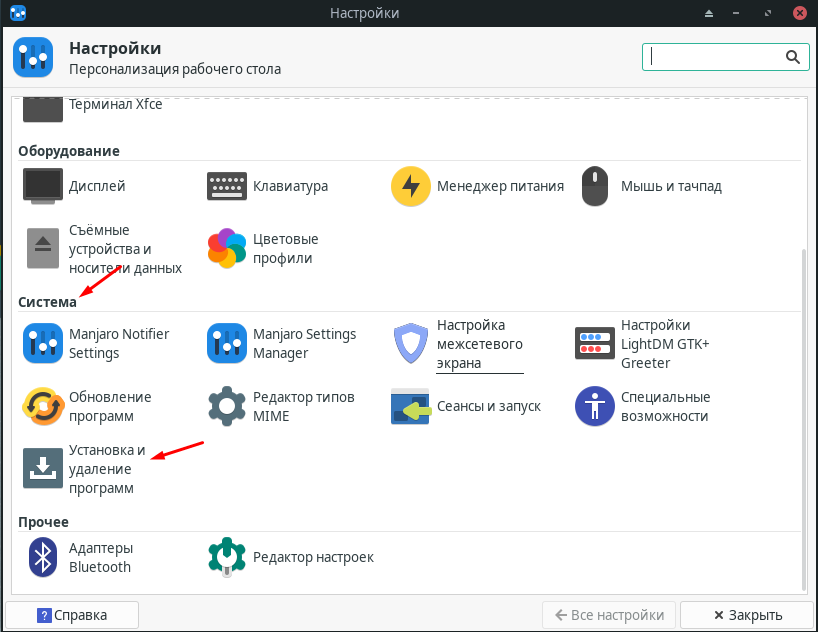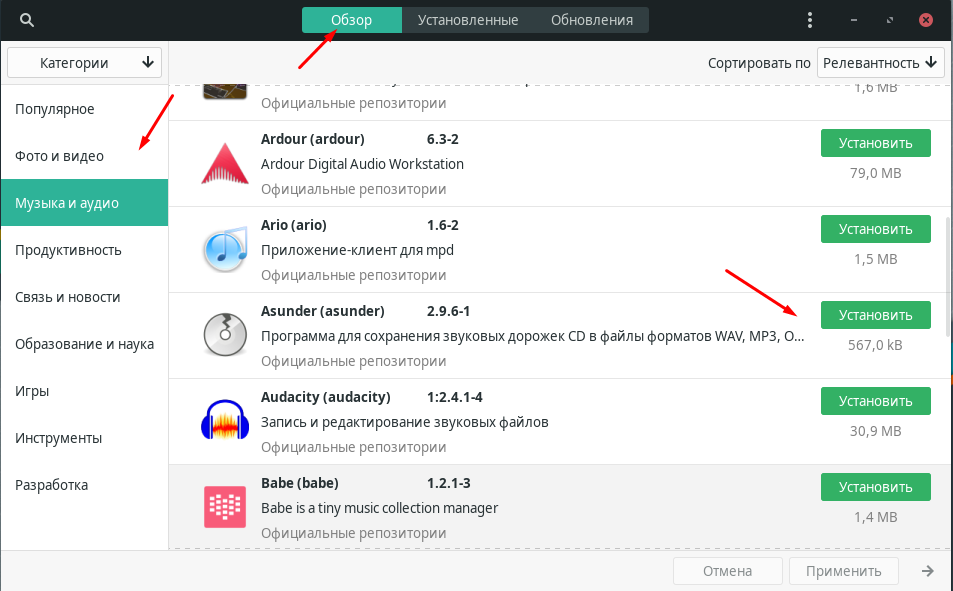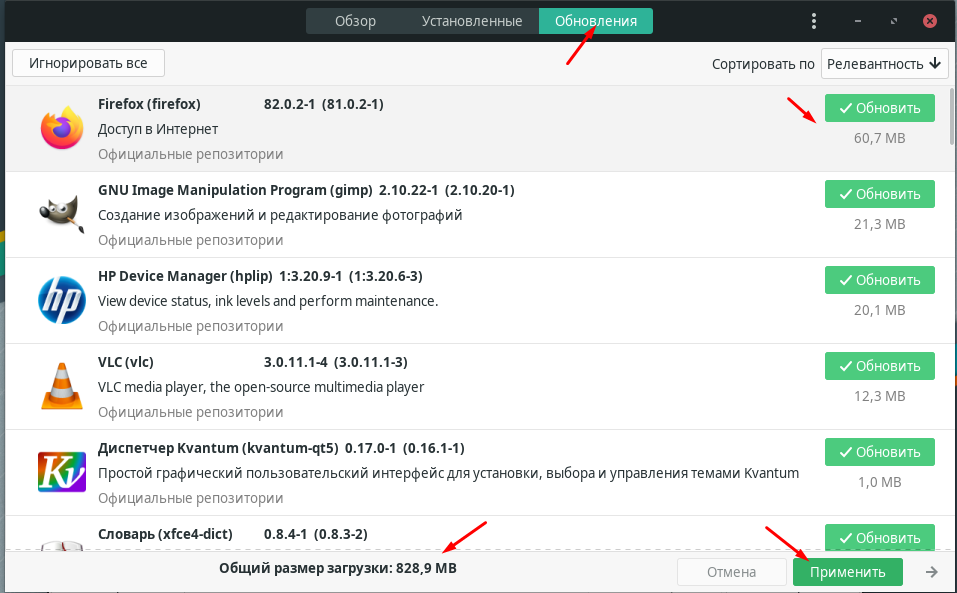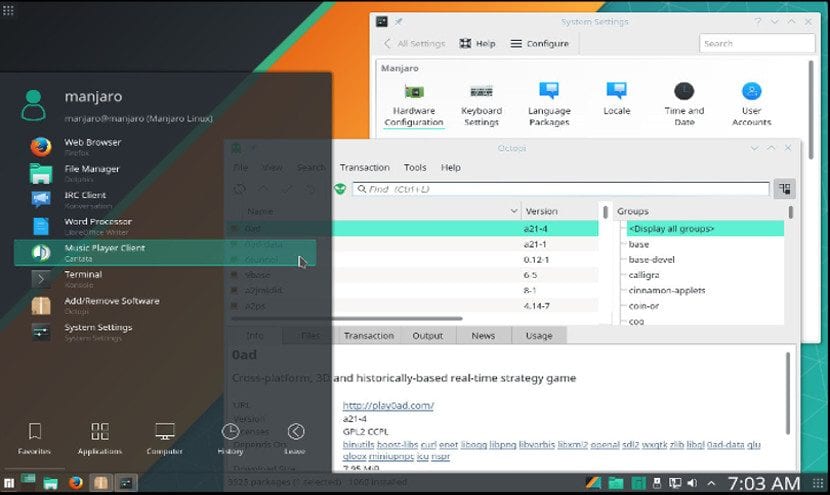- Как в Manjaro 20.1.2 удалить, установить или обновить приложение
- Интересные статьи про Manjaro 20.1.2.
- Работа с программами через графический интерфейс
- Как удалить программы
- Установка программ
- Обновление программ
- Установка программ в Manjaro
- Установка программ в Manjaro Linux
- 1. Установка пакетов Manjaro через графический интерфейс
- 2. Установка пакетов с помощью pacman
- 3. Установка пакетов с помощью yaourt
- Выводы
- Как установить и удалить пакеты в Manjaro Linux
- Графическая установка программ
- Установка с помощью программного терминала
- Установка софта в Manjaro
Как в Manjaro 20.1.2 удалить, установить или обновить приложение
После установки операционной системы Manjaro Linux её нужно настроить для работы. В первую очередь это касается установки различных программ. Конечно по умолчанию там уже будет установлен минимальный набор. Но он очень скромный. Сегодня хочу вам рассказать как работать с программами, устанавливать, удалять и обновлять через графический интерфейс системы.
Интересные статьи про Manjaro 20.1.2.
Работа с программами через графический интерфейс
Как удалить программы
Для того чтобы удалить какое либо приложение нужно зайти в настройки через пуск.
Далее найти раздел «Система» и выбрать «Установка и удаление программ».
Откроется окно с тремя вкладками, переходим в «Установленные». Тут вы найдете все программы которые установлены на вашем компьютере. Выбираем не нужное и кликаем «Удалить».
Установка программ
Для того чтобы найти и установить нужную программу переходим в первую вкладку «Обзор». Выбираем категорию ищем нужную программу и кликаем «Установить».
Обновление программ
Если зайти в последнею вкладку, можно обновить нужную программу или все сразу. Рядом с каждой программой вы увидите размер обновления.
Вот так просто можно устанавливать, удалять или обновлять программы в ОС Manjaro Linux. Все это можно сделать и через терминал. Но об этому я расскажу в следующей статье.
Источник
Установка программ в Manjaro
Manjaro — самый популярный дистрибутив GNU/Linux, как минимум, в течение последних месяцев в рейтинге Distrowatch. Причин для этого более чем достаточно. В статье будет рассмотрен один из несомненных плюсов системы, который по удобству, качеству и простоте является одним из самых привлекательных для пользователей, — установка программ в Manjaro.
Стандартной средой рабочего стола в Manjaro является Xfce. Именно в ней мы опробуем два варианта установки ПО: графический и с помощью терминала.
Установка программ в Manjaro Linux
Manjaro имеет собственный список источников программного обеспечения, рядом с которым также работает репозиторий Arch (в том числе и пользовательский репозиторий AUR).
1. Установка пакетов Manjaro через графический интерфейс
По умолчанию система использует pamac в качестве менеджера управления программами, которая является графическим вариантом консольной утилиты pacman, о которой будет сказано позже. Он может работать одновременно со стандартным репозиторием и с AUR.
Чтобы запустить его, откройте меню Xfce → Настройки → Установка и удаление программ (или воспользуйтесь поиском).
Pamac имеет схожий с подобными программами интерфейс, в котором есть возможность сортировать все программы по категориям, группам и т.д.
Установленные программы имеют окрашенное зеленым цветом поле Состояние. Чтобы установить программу Manjaro, выберите необходимый фильтр ПО (например Категории). Укажите один из предложенных разделов:
[/url]Укажите одну или несколько программ для установки, поставив галочку в поле Состояние → Применить.
При необходимости установить дополнительные зависимости ПО, pamac выдаст соответствующее окно с полным их перечнем → Далее.
При первой попытке установки, за время работы pamac будет запрошен пароль пользователя. Введите его и нажмите Аутентифицировать.
Начнётся инсталляция. Для просмотра подробностей установки нажмите кнопку Подробно.
По окончании процесса появится сообщение об успешном завершении транзакции с соответствующим уведомлением.
С помощью стрелки влево вверху окна программы можно вернуться к предыдущему виду. Установленные приложения появятся в необходимом разделе меню.
Таким образом выбранные программы будут установлены в систему графически.
2. Установка пакетов с помощью pacman
Для инсталляции ПО в терминале используется утилита pacman. Этот метод подходит для тех, кто привык управлять установкой и удалением программ «вручную». В некоторых случаях этим способом получается совершать некоторые операции с ПО быстрее, чем в графическом варианте.
Главное отличие pacman от pamac в том, что первый не производит установку из AUR. Для этого используется утилита yaourt. Рассмотрим их по очереди.
Чтобы установить программу с помощью pacman, используйте следующую инструкцию:
sudo pacman -S NAME
- sudo — выполнить команду от имени суперпользователя;
- pacman — название управляющей утилиты;
- -S — указание установить программу;
- NAME — имя программы в том виде, в каком оно указано в репозитории.
Например, чтобы установить редактор vim, откройте меню Xfce → Настройки → Терминал Xfce.
Введите команду установки и, при необходимости, подтвердите паролем.
Обратите внимание, что по умолчанию [url=https://bloglinux.ru/ne-vvoditsya-parol-v-terminale-ubuntu]ввод пароля не отображается на экране
в целях безопасности.
Далее pacman предложит установить пакет в Manjaro, если его имя было введено правильно и он находится в репозитории. Чтобы подтвердить выбор, введите Y и нажмите Enter. Обратите внимание, что в данном случае регистр вводимой буквы не имеет особого значения: большая буква означает, что этот вариант будет выбран по умолчанию, если вы нажмете Enter без точного указания.
Дождитесь, пока установка программы завершится и появится приглашение ввода новой команды.
Таким образом будет установлен текстовый редактор vim.
3. Установка пакетов с помощью yaourt
Эта утилита используется для установки приложений из пользовательского репозитория — AUR. Но по умолчанию она не установлена, так как AUR нужно включить вручную. Для этого откройте pamac. В меню программы выберите Настройки.
Во вкладе AUR включите его поддержку.
Закройте pamac. Для установки yaourt воспользуйтесь командой:
Чтобы установить приложение из AUR, используйте такую инструкцию:
где NAME — имя устанавливаемой программы. Например, для установки программы skype введите команду:
Поскольку в AUR находится много пакетов, в названиях которых содержится skype, необходимо выбрать из списка тот, который необходим. В данном случае это пакет под номером 20. Введите его и нажмите Enter.
Далее yaourt предупредит, что вы устанавливаете выбранную программу на свой страх и риск и предложит отредактировать файл PKGBUILD, являющийся инструкцией по сборке ПО из исходного кода. На это отвечайте отрицательно буквой N. Обратите внимание, что с этого момента момента ввод буквы не требует подтверждения. Затем отобразится список устанавливаемых пакетов. Подтвердите выбор с помощью буквы Y или нажатием Enter.
Начнётся процесс скачивания и сборки пакетов. Когда программа будет готова к установке, появится соответствующий вопрос. Ответьте утвердительно.
Запустится установка пакетов Manjaro, где будет показана итоговая информацию по изменению размера свободного места на диске. Подтвердите решение.
После этого программа будет установлена на компьютер и отобразится в соответствующей категории.
Выводы
Установка программ в Manjaro возможна в двух вариантах: графическом и консольном. Отличительная особенность установки в терминале — использование разных утилит для инсталляции ПО из стандартных репозиториев и AUR (а именно — pacman и yaourt).
Источник
Как установить и удалить пакеты в Manjaro Linux
Linux Mint на сегодняшний день является наиболее широко используемым дистрибутивом Linux, но это не означает, что остальные дистрибутивы не используются или даже не являются предметом обсуждения многих начинающих пользователей. В этой статье мы поговорим о том, как устанавливать и удалять программы в Manjaro Linux.
Manjaro Linux — это дистрибутив, основанный на Arch Linux, поэтому у нас не будет диспетчера пакетов APT, но будет Pacman. Pacman — очень простой программный менеджер, столь же мощный, как APT.
Графическая установка программ
У вас есть несколько вариантов, как и в других дистрибутивах. Самый простой способ установки и удаления пакетов — через программу «Добавить или удалить программное обеспечение» эта программа называется Pamac. Это программа, похожая на synaptic, после ее открытия у нас будет программный поисковик; пространство с пакетами, соответствующими этой программе, и боковая панель с категорией программного обеспечения, которое мы хотим установить.
Чтобы установить пакет, нам просто нужно отметить его и щелкнуть правой кнопкой мыши. В выпадающем меню выберем опцию «Установить». Если пакет установлен, и мы хотим его удалить, нам просто нужно написать пакет и выбрать опцию «удалить» в раскрывающемся меню.
В версии Manjaro KDE программное обеспечение Pamac было заменено на Octopi.. Другая программа, но та же операция.
Если в этих программах мы перейдем к настройкам, в обеих у нас будет возможность активировать репозиторий AUR. Этот репозиторий предоставит нам больше программного обеспечения для нашего дистрибутива, поэтому его активация становится все более необходимой.
Установка с помощью программного терминала
Есть другой метод, более быстрый и эффективный, если мы знаем имя пакета: установка через терминал.
Установка или удаление программного обеспечения использование терминала — самый простой и быстрый способ в любом дистрибутиве, Manjaro Linux не исключение.
Чтобы установить пакет или программу, нам просто нужно написать следующее:
Он запросит пароль root, и после его ввода начнется установка программного обеспечения. Сделать удаление программного обеспечения, мы должны написать следующее:
И, как и раньше, он попросит нас ввести пароль root, чтобы продолжить его удаление.
Существует инструмент Yaourt, который позволяет нам установить любую программу из репозитория AUR через командную строку. Для этого нам нужно только установить yaourt следующим образом:
После установки нам просто нужно ввести следующее, чтобы установить любой пакет:
А чтобы удалить любую программу, достаточно написать:
С этим мы можем установить любой пакет и удалить его из нашего дистрибутива Manjaro, простым и легким способом, не правда ли?
Содержание статьи соответствует нашим принципам редакционная этика. Чтобы сообщить об ошибке, нажмите здесь.
Полный путь к статье: Любители Linux » Общие » Как установить и удалить пакеты в Manjaro Linux
Источник
Установка софта в Manjaro
Поставил в виртуальной машине Manjaro, чтобы попробовать, всё ли у меня там будет работать, прежде чем переползать на него из под минта. Возникают вопросы, конечно. Например, вот такой. Я так понимаю, этот дистриб основан на арче, потому .deb и .rpm пакеты под него не годятся. На сайте хрома я нашёл только их. В репах же — только хромиум, но не хром. Как поставить хром (или любой другой софт), для которого есть только deb/rpm пакеты (а зачастую, именно только они и есть)?
для которого есть только deb/rpm пакеты (а зачастую, именно только они и есть)?
Почему-то из гуишной утилиты для установки софта хромиум ставится не захотел — ругался, мол, репы недоступны. Хотя, из консоли тут же поставился без проблем. Кроме того гуишная тулза просила проставить галочки на зависимости. будто я что-то соображаю в этих зависимостях.
Дистриб, как я понимаю, претендует на звание «готов к десктопу». Какого хрена я должен что-то там писать?
претендует на звание «готов к десктопу»
Не верь надписям на заборах.
Я так понимаю, этот дистриб основан на арче, потому .deb и .rpm пакеты под него не годятся. На сайте хрома я нашёл только их.
А я тебе говорил про это в прошлом треде!)
А я тебе говорил про это в прошлом треде!)
Можешь повторить, что ты говорил? Я или не прочитал или забыл.
Ubuntu как была главным десктоп-дистрибутивом, так и осталась, все остальное будет хуже.
Какой дистриб использовать в 2019 году? (комментарий)
В Манжаре (Арче) с софтом управляться гораздо удобнее. И софта не меньше, и лежит он в одном месте, без поиска и подключения всяких PPA.
Это я тебе как бубунтойд с большим стажем говорю.
Вот например твой Хром
В репах же — только хромиум, но не хром
yaourt -S google-chrome
Открыть пакетный менеджер, включить «Enable AUR support», через поиск найти chrome, нажать «установить»
Кроме того гуишная тулза просила проставить галочки на зависимости…
Это в manjaro для optdepends?
Да. Их необязательно ставить.
Manjaro — не Arch.
И лучше всяких бубунт, ибо вылизан немцом =)
Ну, я не в теме. Делал:
pacman -S google-chrome
И как ты слбирался пакет из аура ставить обычным пакетным менеджером?
Есть доп.репы прописываешь в конфиге пакмана и ставишь хром из них, без аура. А в манжаре стандартный менеджер позволяет подключать аур, галку только поставить.
deb ставится, но с костылями. короче: yay ставишь, а потом yay -Ss chrome, если есть что нужно yay -S пакет. удаление yay -Rsn пакет. обновить все пакеты yay -Syu. установленные пакеты yay -Q поиск по установленным yay -Qs text
И как ты слбирался пакет из аура ставить обычным пакетным менеджером?
А чем отличается аур от «обычного стирального порошка»(c)(tm)?
Просто yay пакет для поиска или yay для обновления. S не обязательно
Это ещё что за хрень? Я ещё не начал толком пользоваться системой, а уже знаю pacman, yaourt и вот теперь yay. 🙁
Это надстройка над пакманом заменяет их удобная штука
yay и yaourt — выполняют одну функцию. По сути, заменяют друг друга. Яорт старый, сейчас рекомендуют yay, но по умолчанию в Манджаре yaourt. Потому тебе сказал через него ставить.
Задача и yay и yaourt — ставить пакеты из дополнительного репозитория, которых нет в обычных репозиториях (через пакман просто).
yay можно установить через yaourt. Могут быть одновременно установлены оба. Используй тот, что больше нравится.
Это не обычная репа с пакетами программ. А «репа» с набором инструкций для сборки или установки пакетов. Устанавливать пакеты по этим инструкциям можео как в ручном режиме так и с помощью програм хелперов yay одна из таких программ.
Это как apt и apt-get?
Не совсем. Yay на модном go более современный, yaourt на скриптах устарел уже. А так по использованию мало отличаются
Если коротко ответить на вопрос — в манжаро (и арче впрниципе тоже) есть 2 пути установки ПО. Стандартный репозиторий ( apt в убунте) с которым идет работа через pacman (по умолчанию), который содержит в себе софта побольше и посвежее чем в убунте. Есть дополнительные репозитории (ppa убунтовские с ними схожи), из которых самый популярный aur (было что то еще вроде бы). Причем если в убунте в ppa идут несколько узкоспециализированных с зависимостями то в том же ауре есть все (я утрирую, но думаю потребности очень многих пользователей он с лихвой покрывает). Работа с ауром — доступно через гуи установки приложений в manjaro (там возможно переключатель в настройках включить нужно).
Также — deb/rpm пакеты можно сконвертировать в арчевские пакеты (как не помню, но легко гуглится).
для которого есть только deb/rpm пакеты (а зачастую, именно только они и есть)?
Большинство уже написаны. За почти два года на манджаре напейсал только один
BrightBig , в pamac’e — это гуй для манагера пакетов — в настройках ставишь галку «включить аур», ищешь хром и ставишь
Дистриб, как я понимаю, претендует на звание «готов к десктопу»
И он готов. Regular домохозяйке в терминал не придётся лезть ни разу, гуй для всего. Блин, даже ядра в пару кликов ставятся
Источник